华为路由器光网口共用设置方法是什么?如何配置?
32
2025-04-22
在当今这个数字化时代,网络已成为我们生活不可或缺的一部分。但有时候,更换路由器之后可能会遇到网络连接问题,导致无法上网。这种情况可能会让许多用户感到困惑和不便。本文将详细探讨可能导致换路由器后网络未连接的原因,并提供一系列排查和解决步骤,帮助您尽快恢复网络连接。
1.路由器设置不正确
更换路由器后,如果没有正确配置网络设置,可能会导致连接问题。IP地址、子网掩码、默认网关和DNS服务器设置错误都可能导致连接失败。
2.硬件故障
新路由器可能在运输或安装过程中出现物理损坏。网线接口损坏、内置天线断裂或是主板故障都可能造成无法连接网络。
3.旧设备不兼容
如果新路由器采用的技术或标准与您的设备不兼容,也可能导致连接问题。您的设备可能不支持新路由器的最新Wi-Fi标准。
4.无线信号问题
信号覆盖范围、干扰和物理障碍物都可能影响无线网络的连接质量。

步骤一:检查硬件连接
确保路由器与调制解调器(Modem)、电源适配器和计算机之间所有连接线都正确无误且插接牢固。
步骤二:检查路由器指示灯
查看路由器上的LED指示灯状态,以判断路由器是否正常工作。若指示灯显示异常,可能需要检查电源或路由器本身。
步骤三:重置路由器
将路由器恢复出厂设置,并重新进行基础配置,如SSID(网络名称)和密码。有时候,简单地重置路由器可以解决一些配置错误。
步骤四:检查网络设置
登录路由器管理界面,检查网络设置是否正确配置。确保无线网络设置中的信道和频段没有冲突,并确认DHCP服务是开启的。
步骤五:排除设备兼容性问题
确认您的设备支持新路由器的Wi-Fi标准。如果您使用的是较旧的设备,可能不支持Wi-Fi6标准。
步骤六:检查无线信号干扰
尝试改变无线信道,或调整路由器的位置,避免与其它无线设备产生信号干扰,或受到金属物体和厚墙的阻挡。
步骤七:使用有线连接
暂时使用网线直接连接计算机和路由器,以排除无线网络问题,并检查网络连接。
步骤八:更新路由器固件
检查并更新路由器的固件至最新版本,这可以修复已知的错误和安全漏洞。
步骤九:寻求专业帮助
如果以上步骤都无法解决问题,可能是路由器存在更复杂的技术问题,建议联系路由器供应商的技术支持。
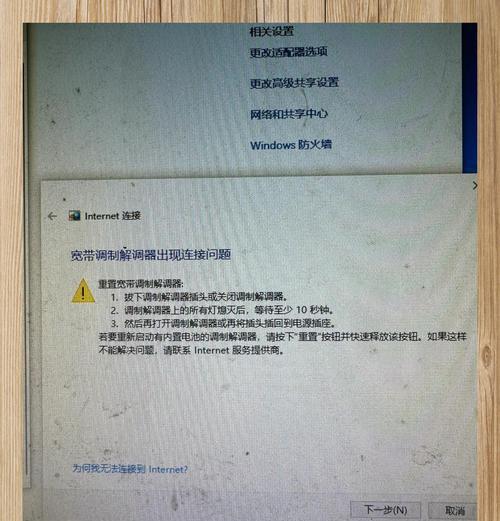
备份路由器设置:在进行任何更改之前,备份当前路由器的设置,以防需要恢复。
路由器位置:路由器的放置位置很重要,应放在中心位置,以确保信号覆盖到家庭或办公室的每一个角落。
网络安全:确保您设置了一个强密码,以防止未经授权的访问,并定期更新密码。
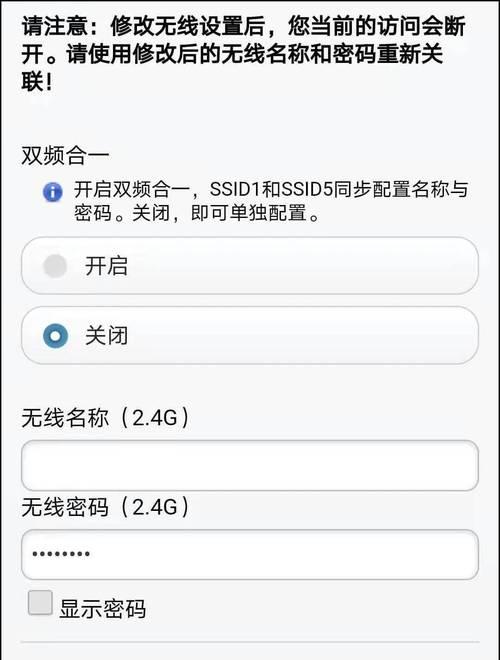
更换路由器之后遇到网络连接问题可能由多种原因引起,但通过以上排查和解决步骤,大多数问题都能得到妥善解决。记住,耐心细致地检查每一个环节,并保持对问题原因的全面了解,是解决网络连接问题的关键。希望本文提供的信息能够帮助您快速恢复网络连接,享受高速、稳定的网络体验。
版权声明:本文内容由互联网用户自发贡献,该文观点仅代表作者本人。本站仅提供信息存储空间服务,不拥有所有权,不承担相关法律责任。如发现本站有涉嫌抄袭侵权/违法违规的内容, 请发送邮件至 3561739510@qq.com 举报,一经查实,本站将立刻删除。